1、我们将ps这款软件打开,进入到ps的操作界面,如图所示:

2、打开ps之后我们在滤镜菜单里找到模糊选项,点击模糊选项在其内找到高斯模糊选项,如图所示:
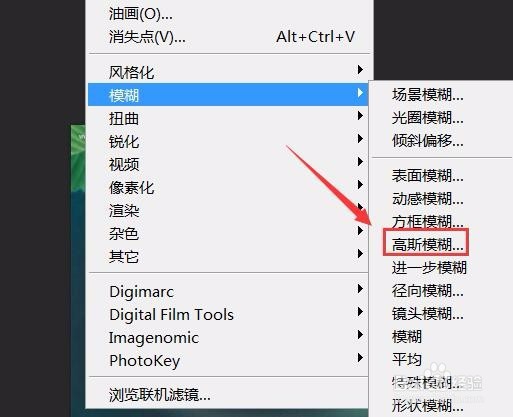
3、点击高斯模糊选项在弹出的对话框内我们设置模糊的半径为4,如图所示:
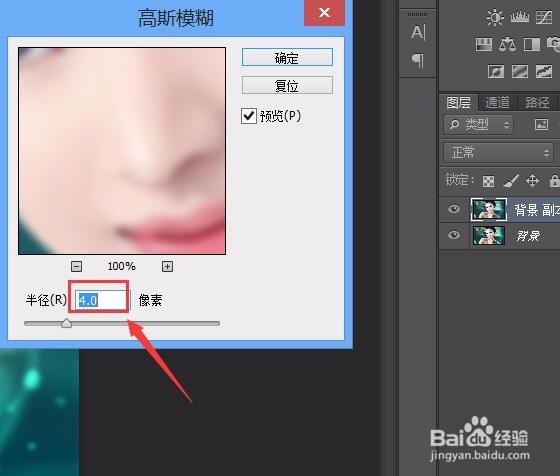
4、设置好之后我们按下键盘上的Ctrl+M键,在弹出的对话框内我们设置参数如图所示:

5、再按下Ctrl+U键,再在弹出的对话框内设置参数如图所示:

6、设置好之后,我们再在图象菜单里找到调整选项,在调整选项的子级菜单里找到照片滤镜选项,如图所示:

7、点击照片滤镜选项,在弹出的对话框内我们设置参数如图所示:
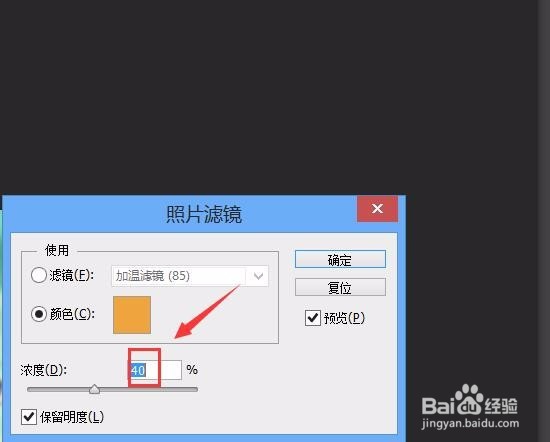
8、设置好参数之后,点击确定我们的图片效果就制作好了,如图所示:
